U盘安装原版win7系统教程?别看U盘制作启动盘这件事听起来只是插个U盘、点几下按钮,其实内部的技术细节也不少,尤其是在分区格式和启动模式的匹配上。很多人遇到U盘无法启动的情况,原因往往出在这里。关于win7系统的安装,下面就来学习怎么用U盘安装win7原版系统。
一、电脑装系统准备
镜像版本:win7企业版
重装工具:老毛桃 u盘启动盘制作工具(点击红字下载)
二、电脑装系统提醒
1、在启动系统重装之前,确保电脑硬件的各个关键部件处于正常工作状态非常重要。特别是与系统运行密切相关的部件。如果硬件出现问题,系统安装过程可能会失败。
2、在准备制作启动盘时,临时禁用所有的杀毒软件和安全工具。因为它可能会误将启动盘制作过程中的一些文件视为潜在威胁,从而导致安装程序中断或文件损坏。
3、当硬件确认没有问题并且安全软件已被关闭后,下一步是下载操作系统镜像文件。建议从信誉良好的平台如MSDN等官方渠道下载操作系统镜像,避免使用不明来源的文件。
三、电脑装系统操作步骤
创建U盘启动盘:
1、下载制作工具:前往老毛桃官网(laomaotao.net),选择适合你需求的U盘启动工具。将下载的文件解压缩到电脑桌面,以便后续使用。
2、制作u盘启动盘:准备一个空白U盘并插入电脑,打开老毛桃U盘启动工具,通常情况下,保持默认设置,直接点击制作即可完成U盘启动盘的创建。
设置电脑从U盘启动:
1、查找启动快捷键:不同品牌和型号的电脑有各自的u盘启动快捷键,可以通过老毛桃官网或对应的官方文档查找到相关信息。提前记下,以便操作。
2、插入U盘启动:将制作好的启动U盘插入你要安装系统的电脑,重新启动电脑并按下快捷键,进入启动菜单选择u盘。
3、选择老毛桃启动:之后,电脑会开始加载老毛桃的WinPE主菜单,你选中【1】并回车就可以进入预安装环境。
U盘启动盘安装操作系统:
1、启动系统安装程序:进入WinPE桌面环境后,运行系统安装工具,选择并安装操作系统镜像文件。
2、确认安装操作:在弹出的确认窗口中选择“是”,系统开始自动安装和配置过程。
3、自动重启:安装过程中,系统会提示选择重启界面,确保选中了重启选项,以便系统能够在安装结束后自动重启并开始全新运行。
4、成功安装:电脑第一次重启时,拔出U盘,之后电脑还会多次重启,不用操作,待电脑系统自动安装完毕即可。
四、电脑装系统故障解答
电脑重装系统重启后出现英文字母怎么办
1、“Reboot and Select proper Boot device...”
这是最常见的一种,意思是: “找不到系统启动盘”
解决办法:进 BIOS 看看启动项,开机狂按 F2 / DEL / ESC 进入 BIOS,找到 Boot(启动)选项,把你装了系统的硬盘(比如SSD)设置为第一启动项,确认你装系统时是否真的装到了这个硬盘上。如果是多硬盘,把有系统的硬盘插在SATA0或者M.2槽位优先位置
2、 “Missing operating system” 或 “No bootable device”
仍然是找不到系统引导信息(说明引导没写好)
解决办法:使用系统U盘启动,进入“修复电脑”,执行引导修复命令:
bootrec /fixmbr
bootrec /fixboot
bootrec /scanos
bootrec /rebuildbcd
3、 “Grub rescue” 或 一堆Linux风格命令行
一般是装了双系统(比如Win+Linux)或硬盘之前用过Linux
解决办法:用U盘重装纯净Windows系统,会覆盖掉Grub引导或者用命令修复Windows引导(如上所示)。
通过这些操作,你就可以学会怎么用U盘安装win7原版系统。U盘本身的读写速度也影响系统安装的流畅度,建议使用USB3.0以上规格的优质U盘,不仅能加快制作速度,也能在系统安装过程中更顺畅。最后,祝大家使用u盘重装系统顺利。